WebOpac Preferences – Profil Méthodes de recherche
1. Introduction
Cet écran est composé de plusieurs onglets qui reprennent les différentes méthodes de recherche disponibles dans le WebOpac : Recherche simple, Recherche avancée, Recherche par index, arbres de recherche et thesaurus.
Pour chaque méthode de recherche vous pouvez définir les options de la recherche.
Vous pouvez déterminer si chaque méthode de recherche est disponible. Si vous ne souhaitez pas que l'une d'elle soit disponible, vous pouvez la supprimer du profil :
·
Au bas de l'écran, cliquez sur le bouton
Vous pouvez ajouter de nouveaux types de recherche (avancée ou par index) :
·
Cliquez sur le bouton ou
Un nouvel onglet est ajouté aux méthodes de recherche. Configurez cet onglet comme décrit dans la section 2.
Vous pouvez définir des options pour chaque profil et pour chaque langue.
·
Sélectionnez la langue pour le profil dans la liste déroulante
·
Sélectionnez le profil pour lequel vous voulez faire les modifications
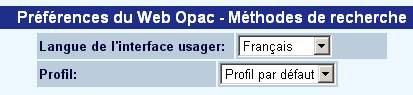
Les langues sont définies sur la Page d'accueil.
2. Paramétrage
Pour chacun des onglets, l'écran de configuration est le même. Vous ajoutez ou supprimez des choix pour l'utilisateur, selon le type de recherche que vous voulez présenter. Ainsi, par exemple, une recherche simple peut n'avoir aucune restriction, tandis qu'une recherche avancée peut proposer plusieurs restrictions.
Index
La bibliothèque peut décider si cet écran offre le choix d'index:
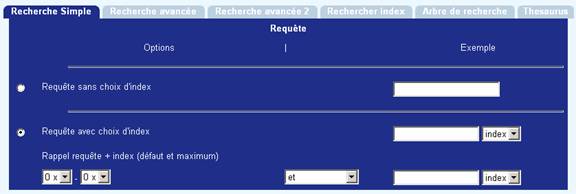
Définissez si la recherche s'effectue avec un choix d'index ou non. Si la recherche s'effectue via un choix d'index, définissez le nombre d'index proposés et les index qui peuvent être utilisés (soit les index définis dans « Tous les profils – Options », soit les index que vous placez dans la colonne « Options choisies »).
Exemple quand Rappel requête + index est 0
![]()
Exemple quand Rappel requête + index est 1

Attention
Le nombre maximal d'index est 10.
Attention
Lors de la création des onglets de recherche dans lesquelles les combinaisons Booléennes entre les index sont possibles (voir la précédente capture d'écran), définissez les index disponibles pour la sélection issue d'un type de mécanisme similaire. Les index utilisant le mécanisme « nom de personnes » ne devraient pas être utilisés quand les recherches booléennes sont possibles.
Index par méthode de recherche
Cette section vous permet de décider soit d'utiliser l'index par défaut défini dans les options (voir ci-dessus) soit de définir quels index sont disponibles pour la recherche
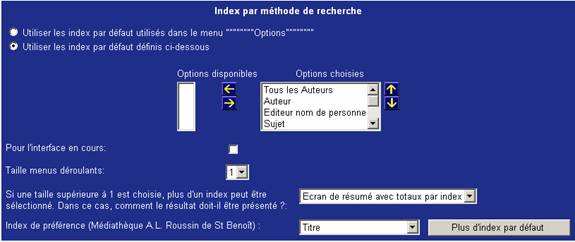
Base de données
Le WebOpac permet de faire une recherche simultanée ou « concurrente » dans plusieurs bases de données se trouvant sur le même serveur. Cette fonctionnalité peut être implémentée de différentes manières.

Après avoir choisi , les options suivantes s'affichent :
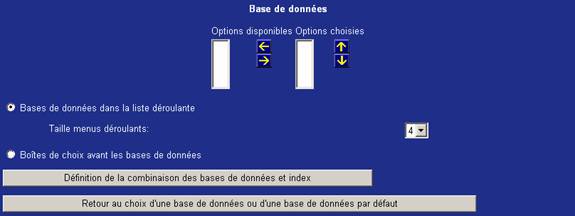
Vous pouvez choisir dans une liste déroulante les bases de données dans lesquelles la recherche pourra être lancée.
Si le choix de plusieurs bases de données est possible, vous pouvez choisir soit dans une liste déroulante soit en cochant les boîtes de choix avant les bases de données.
Le bouton donne accès à un nouveau niveau de paramétrage, vous permettant de définir:
·
quelles bases de données doivent s'afficher
·
quels index doivent s'afficher

Comme le système effectuera les recherches dans des bases de données
multiples, ces bases
ne doivent pas avoir d'index
identiques. Il sera donc nécessaire de définir "un mappage d'index", c'est-à-dire de définir quel index de quelle base de données va être utilisé si un index "logique" est sélectionné.
Note
Nous faisons
ici une distinction entre un index "physique", qui est l'index actuel créé dans une base de données
précise, et un index "logique", qui n'existe
pas en réalité mais qui est un lien (ou un regroupement) d'index
physiques. Si le système est configuré pour une recherche simultanée, le système affichera
les index logiques, mais effectuera la recherche dans chaque base de données grâce aux index physiques.
Ces paramètres peuvent
être modifiés via le bouton pour chaque définition de base de données.

A quoi cela correspond-il ?
·
Quatre index logiques ont été définis. Ils s'intitulent “Sujet” (mots-clés), “Auteur” (nom de personne), “Tous les mots” (tous les mots) et “Mots du Titre” (mots du titre).
·
L'écran
présenté montre
les liens pour chacun
de ces index logiques dans la base de données “Université technique de Eindhoven” (voir en-tête reprenant
le nom de la base de données).
·
Exemple : une recherche dans l'index logique “mots-clés” emploie l'index physique “sujet” de la base de données “ Université technique de Eindhoven ”
Attention
Cette particularité est uniquement disponible pour les Recherches par mot et non pour les Recherches par feuilletage.
Cette particularité peut aussi être utilisée pour permettre des recherches simultanées dans plusieurs index partiels et donc pas seulement dans plusieurs bases de données.
Diffusion des résultats de la recherche
Pour l'affichage des résultats de la recherche dans la liste des titres, le système vous propose deux options :
1.
La liste des titres s'affiche immédiatement, et les résultats de la recherche de toutes les bases de données sélectionnées s'enchaînent.
2.
Le système affiche un écran qui indique combien de titres ont été trouvés dans chaque base de données.
Ce dernier écran est semblable à ce qui suit :

L'usager peut maintenant sélectionner soit les résultats de l'une des bases de données sélectionnées, soit le résultat total.
Restrictions
Définissez les possibilités de restrictions pour la méthode de recherche en cours (en les plaçant dans la colonne « Options choisies ») et indiquez si ces restrictions doivent être affichées sur une ou deux colonnes.
Taille des menus déroulants
Vous pouvez également définir des données relatives à l'affichage : taille des menus déroulants, affichage sur une ligne pour les restrictions, nom de la recherche, étiquette pour la recherche, texte pour l'icône et style de l'icône, ainsi que le classement des méthodes de recherche, et des textes informatifs.

Par exemple, si vous choisissez 1 pour la langue, le texte par défaut sera affiché dans le menu déroulant :

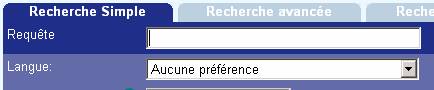
Si vous choisissez 4, la taille du menu déroulant augmente et quatre options de langue s'affichent :

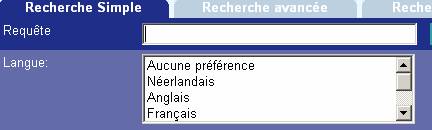
Affichage des menus déroulants
Si la langue, la localisation et le type de document sont sélectionnés en même temps, cochez cette option pour les afficher dans une rangée :

La Page d'accueil Recherche sera semblable à ceci :

Toute autre restriction s'affichera sous ces trois restrictions :

Ne pas cocher cette option, si vous ne voulez pas que les trois restrictions s'affichent dans une rangée.
La Page d'accueil Recherche sera semblable à ceci:

Toute autre restriction s'affichera sous ces trois restrictions :

Formulations

·
Entrez le nom de la méthode de recherche (ce nom apparaît sur l'onglet)
·
Entrez la formulation de la requête. Elle apparaît à gauche de la zone où le texte de recherche est introduit.
·
Entrez la largeur de la zone pour introduire le texte de recherche.
·
Entrez le texte de l'icône de recherche et de l'icône pour plusieurs options de recherche.
·
Entrez le style pour le texte des deux icônes.
Classement des méthodes de recherche
Vous pouvez déterminer dans quel ordre les onglets sont affichés pour les méthodes de recherche.

·
Employez les flèches haut et bas pour changer l'ordre des méthodes de recherche
·
Sélectionnez la méthode de recherche par défaut. C'est la méthode de recherche qui s'affichera sur la page d'accueil.
Textes d'aide
Un texte d'aide peut être ajouté à certains champs afin de guider ou d'apporter des compléments d'information quant à leur utilisation. Le texte d'aide est représenté par un point d'interrogation dans le WebOpac.
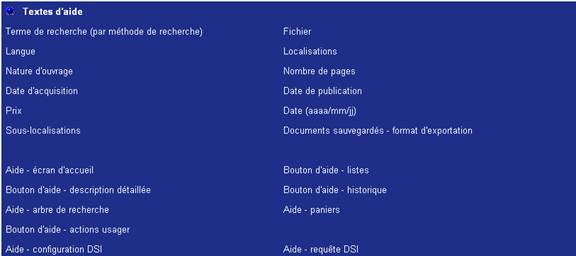
·
Pour introduire un texte d'aide, cliquer sur les champs qui figurent dans cette partie puis remplir la zone dans la langue d'usage. Un écran de saisie s'affichera.

·
Ajoutez le texte d'aide pour les langues utilisées. Vous pouvez employer les codes HTML pour rendre les textes plus lisibles.
·
Déterminez la taille de l'écran d'aide dans lequel le texte d'aide sera affiché.
·
Au lieu d'entrer un texte, vous pouvez aussi préciser l'url d'un fichier d'aide au niveau de l'option Aide.

Pour plus d'informations sur la construction des pages d'aide, contactez Infor.
La sauvegarde des différents formulaires s'effectue en fin de page en cliquant sur le bouton .
![]()